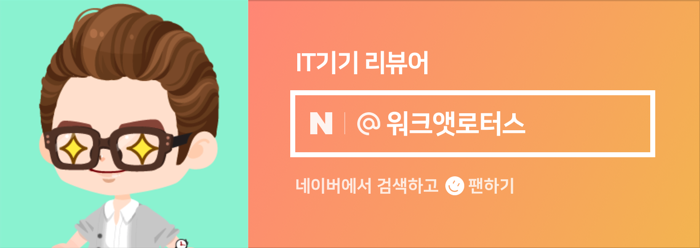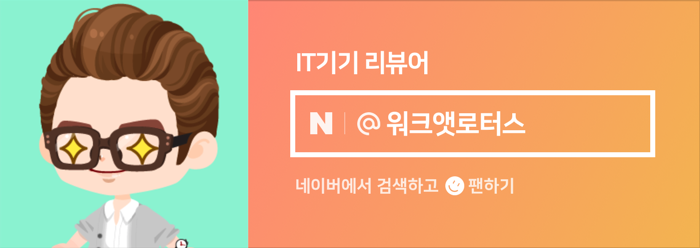안녕하세요. 워크앳로터스입니다.
이전보다 훨씬 빨리 한글을 만나게 되었습니다. 중국 내수용 샤오미 미밴드5를 들여오고 바로 그 다음날 인터넷에 올라온 한글화 작업 가이드를 따라서 뚝딱뚝딱... 그리고는 한글 메시지가 정상적으로 표시가 되네요. 훌륭합니다.
음... 이게 된다면... 샤오미 미밴드5로 갈아탈 수 있을거 같은데... 정말 벽돌만 안되면 좋겠는데... 지금 머릿속에 오만가지 생각이 가득합니다. ㅎㅎ 무슨 작업을 하기에 그러냐구요? 미밴드5 한글화 작업을 하고 있습니다. 무슨일인지 자세히 설명드리도록 할게요. 그럼 따라오세요.

지난 토요일 급하게 샤오미 미밴드5 개봉기를 올렸습니다. 말씀드렸듯이 6월 달에 중국에 출시되면서 바로 내수용 제품으로 알리익스프레스에서 주문을 넣었고 한 달 가량 지나서 도착한 겁니다.

[개봉기] 샤오미 미밴드5 한 달 걸려 드디어 도착하였습니다. 바로 개봉 들어갑니다.
주 중에 도착하였는데... 급한 일을 마무리하느라 토요일 오늘 개봉을 하게 되었네요. 지난 6월 16일 알리...
[개봉기] 샤오미 미밴드5 한 달 걸려 드디어 도착하였습니다. 바로 개봉 들어갑니다.
주 중에 도착하였는데... 급한 일을 마무리하느라 토요일 오늘 개봉을 하게 되었네요. 지난 6월 16일 알리...
blog.naver.com
기존 샤오미 미밴드4의 경우 역시 내수용으로 구입하였지만... 한글화 작업을 하기에는 그래도 수개월 시간이 지난 후에야 가능했던걸로 기억하고 있습니다. 즉, 미밴드를 차고 다니지만, 그 수개월 동안 모든 메뉴는 영어로 보고 알림 진동을 받으면 한글 메시지는 모두 깨져서 나타나는 상황으로 버티는 겁니다.
그런데 말입니다.
역시 능력자분들이 많습니다. 출시된지 얼마되지 않은 시점인데... 벌써 한글화 이야기가 나오네요. 출처는 유튜브에 빅튜브님의 테크리뷰에서 가져왔습니다. 혹시 한글화 작업을 직접 하시려는 분들은 충분히 살펴보시고 진행하시기 바랍니다. 만약의 벽돌 사태는 그 누구도 막을 수 없는거 아시죠...

미밴드5 알림한글화 방법입니다~ 정발나오기전까지 버텨보아요~!
준비물부터 챙겨볼게요.
지금부터는 어제 도착한 제 샤오미 미밴드5에 몹쓸짓을 하려고 합니다. 그냥 과감하게 한글화 작업을 따라하기로 한 겁니다. 많은 자료나, 정보를 수집한것도 아니고 위에 유튜브 영상 달랑 하나만 보고 하룻밤 사이 고민을 하고 드디어 오늘 실행에 옮기기로 결심하였습니다.

1. 샤오미 미밴드5
2. Mi Fit 앱 & AmazTools 앱
3. 미밴드4 용 리소스, 펌웨어 파일등
1, 2번이야 미리 다 준비해둔것 들이고... 마지막 설치해야할 파일들은 유튜브 페이지에 달려있기에 내려받았습니다. 어차피 작업은 제 아이폰에서 진행할 것이기에 내려받은 4개의 파일은 iCloud 다운로드 폴더에 옮겨두었습니다. 동기화 완료된거 확인하고 그럼 시작해보도록 할게요.
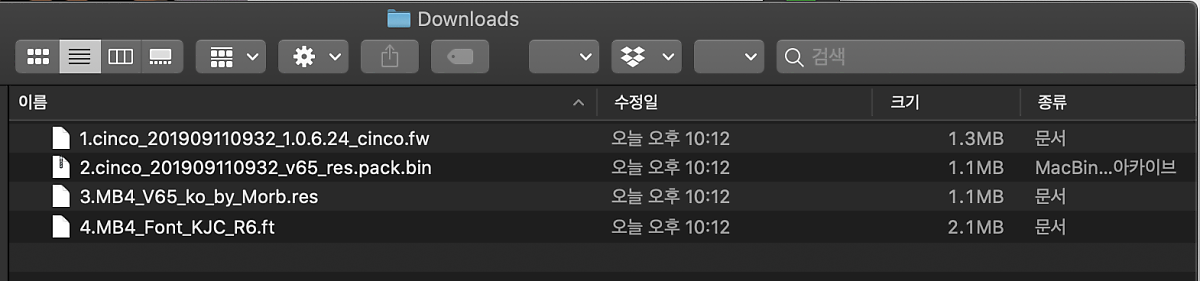
그럼 시작해 볼까요.
모든 준비가 완료 되었으면 시작해 볼까요. 일단 AmazTools 앱을 실행하세요. 저는 이미 샤오미 미밴드4를 사용하면서 한글화 작업을 AmazTools 앱을 이용한 경험이 있기에 설치가 되어있습니다. 그리고 Mi Band 4 가 연결되어 있는게 당연하겠지요. 이건 그냥 놔두고 죠기 가운데 이미지 하단에 New Connection 메뉴를 누르고 새로이 샤오미 미밴드5를 연결하는 과정을 진행하도록 하겠습니다.

참고로... 이미 어제 미밴드5 도착하면서 미밴드4는 해제하고 고이 모셔두었습니다. 그러다보니 요기 디바이스 정보나 배터리 상태가 좀 이상하게 표시가 되고 있네요. 무시하고 진행하는걸로...

블루투스 연결을 통하여 새로운 샤오미 미밴드5를 찾았네요. 저는 Continue를 눌러서 계속 진행합니다.
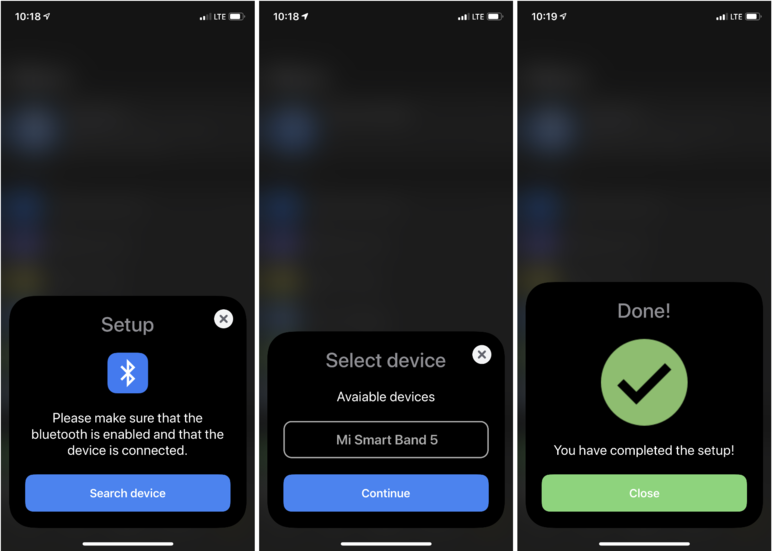
1번 파일 설치
그리고 이제 내려받아서 iCloud 다운로드 폴더에 저장해둔 파일을 하나씩 순서대로 설치하도록 할게요. AmazTools 앱 More 화면에서 Install Custom File 메뉴를 누르고 오른쪽 하단에 둘러보기 메뉴를 누르면 iCloud Drive 폴더가 보일 겁니다. 저는 다운로드 폴더에 저장해 두었으니 여기를 선택하면 되죠.
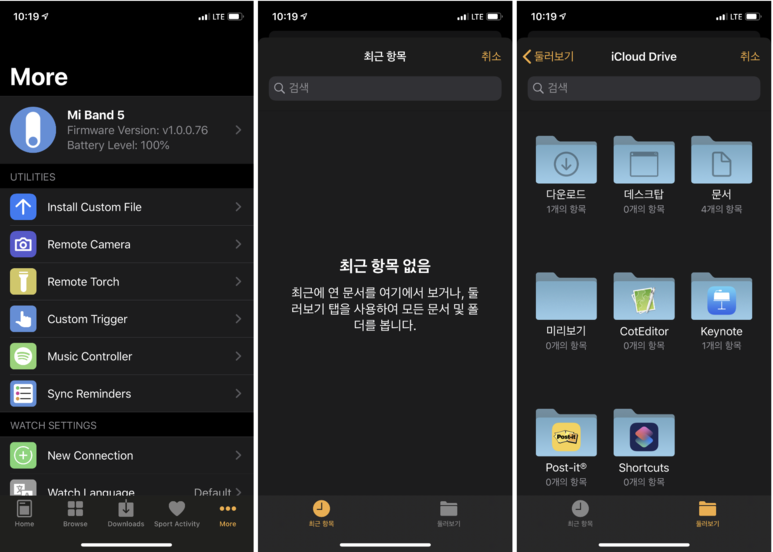
4개 파일 보이시죠? 여기서 첫 번째 파일을 선택해서 설치를 진행하시면 됩니다. 헉? 위험하다고 합니다. 여기서 멈출 분들은 사실 이 글을 계속 보고 계시진 않을 거 같네요. 모든 책임은 본인에게 있다는거 아시죠. 용기있는 자만이 진행하실 수 있습니다. 그럼 저는 OK!

음... 제가 차고 있는 샤오미 미밴드5에서도 업데이트 하고 있다고 알려주네요. 앱에서도 미밴드 코어 부분에 물이 찰랑찰랑 거리면서 차오르는 모습으로 진행 상태를 알려줍니다. 생각보다 시간 오래걸리네요.

여기서 잠깐! 설치를 마치면서 너무 빨리 지나가서 빨간색으로 화면 상단에 에러 메시지가 나타나는 모습을 캡처하지 못하였습니다. 유튜브 영상에서 가져왔는데, 요런 메시지가 나타나도 놀라지 마시고 아래 내용 설명대로 계속 진행하시면 됩니다.
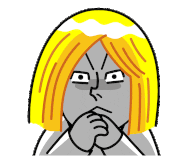

2번 파일 설치
이전 펌웨어 설치를 마치고 잠시 에러 메시지 확인하고 나서 보면 요렇게 Install 버튼이 다시 보일 겁니다. 에러가 발생하였으니 다시 설치하라는 거죠. 하지만 우리는 다시 설치하지 않습니다. 그냥 왼쪽 상단의 More 메뉴를 눌러서 빠져나가서 다시 Install Custom File 메뉴를 누르세요. 그리고 이번에는 2번 리소스 파일을 선택해서 설치를 진행하는 겁니다. 즉 에러가 나도 그냥 계속 다음 파일을 설치하는거죠.
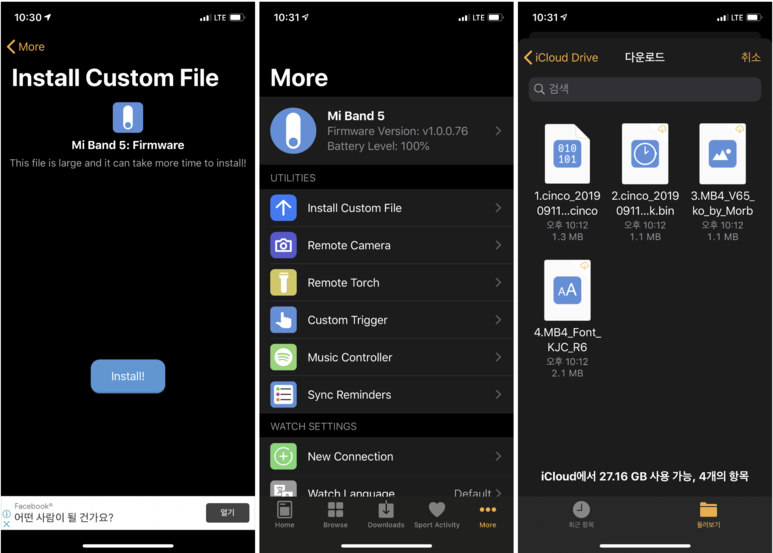
펌웨어 설치하는 과정과 동일한 방식입니다. 무서운 메시지가 나와도 우리는 무조건 고! 입니다. 설치가 모두 정상적으로 마치고 나면 이번에는 상단에 녹색으로 성공했다는 메시지를 보시게 될 겁니다.

다음 3번 파일 설치하기 전에 미리 요거 진행해두시는거 강추! 꼭 미핏 앱을 잠시 꺼주시기 바랍니다. 아이폰 사용에서 앱을 백그라운드로 돌리는거 말고 위로 날려버리는거 아시죠...


3번 파일 설치
항상 이전 파일 설치를 마치면 Install 버튼을 보시게 될 겁니다. 그냥 무시하고 왼쪽 상단 More 메뉴를 눌러서 다시 Install Custom File 메뉴를 실행하시기 바랍니다. 이번에 3번 파일 선택하세요.

역시 마찬가지 Install 파일을 누르시고 경고 메시지 OK 그러면 진행이 될 겁니다. 파일 설치 과정이 생각보다 시간이 많이 걸리네요. 요번 파일도 리소스 파일인가 봅니다. 편안하게 기다리시면 됩니다.

시간이 흐르면 역시 요렇게 성공적으로 설치를 마쳤다는 메시지를 확인하실 수 있을 겁니다. 그리고 미리 말씀드릴게요. 다음 4번째 파일을 설치하기에 앞서 반드시 미핏 앱을 실행해주세요. 안 그럼 에러 메시지를 또 경험하실 수 있습니다.
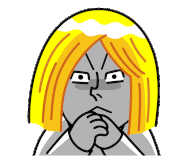
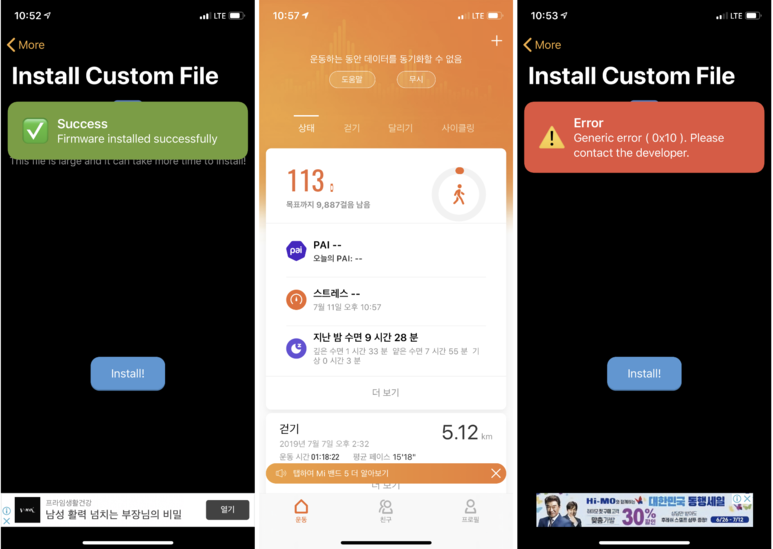
4번 파일 설치
자~~~~! 그럼 다음 단계 마지막 폰트 파일을 설치하기 전에 반드시 미핏 앱을 실행한거 확실하죠. 그러고 아래 과정을 진행하셔야 합니다. 꼭이요. Install Custom File 메뉴 선택하고 4번 째 폰트 파일 선택하고 Install 버튼을 눌러주세요. 그리고 가급적 설치를 진행하는 동안에는 아이폰과 미밴드5를 가까이두고 다른 작업은 안하시는게 좋을 거 같습니다. 그냥 두시는게 가장 좋아요.

경고 메시지 OK. 그리고 가운데 에러 메시지는 위에서 말씀드렸듯이 미핏 앱을 실행하지 않으신 분들은 만나게 될 겁니다. 미핏 앱을 실행하신 분들은 그냥 바로 마지막 설치 진행 중인 화면을 보게 될겁니다.

마무리 작업
음... 위 4개의 파일을 설치하는 과정을 마무리해도 미밴드 화면을 보면 요렇게 되어 있을 겁니다. 놀라진 마세요. 요 상황에서 다시 미핏 앱에 재연결을 하시고 리소스, 펌웨어 업데이트를 하면 정상적으로 표시가 될 겁니다. 마무리 작업 진행해 볼까요.


미핏 앱을 실행하고 프로필에서 Mi 밴드 5가 보일 겁니다. 이거 연결 해제부터 먼저할게요. 그리고 재연결하시면 됩니다. 연결 해제는 프로필 제일 하단에 메뉴가 있습니다. 요거 눌러주세요.

연결 해제 과정에서 시키는대로 모두 마치신 후 아이폰 블루투스 설정에서 Mi Smart Band 5 항목 기기 지우기 작업도 마무리 하시죠. 그리고 다시 미핏 앱을 열어서 기기 추가를 하시면 됩니다.
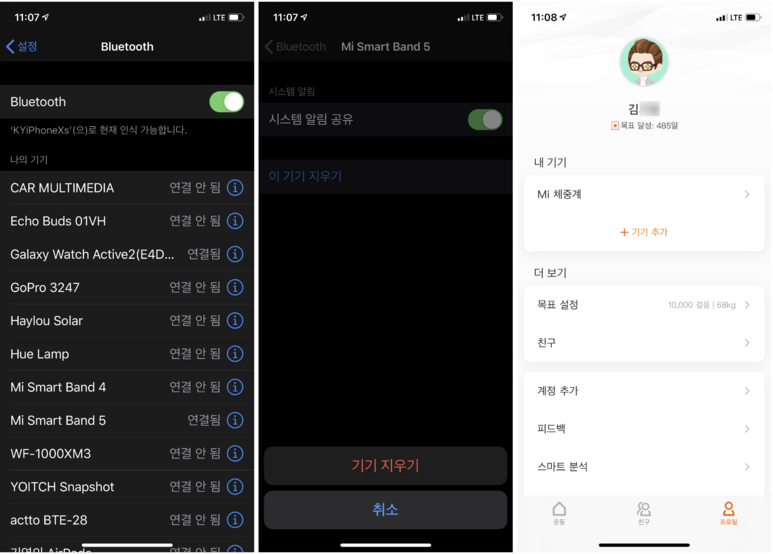
새롭게 샤오미 미밴드5 기기추가를 하는 과정은 이전 개봉기 내용을 참고하세요. 아래 링크 클릭!
[개봉기] 샤오미 미밴드5 한 달 걸려 드디어 도착하였습니다. 바로 개봉 들어갑니다.
[BY 워크앳로터스] 주 중에 도착하였는데... 급한 일을 마무리하느라 토요일 오늘 개봉을 하게 되었네요....
[개봉기] 샤오미 미밴드5 한 달 걸려 드디어 도착하였습니다. 바로 개봉 들어갑니다.
[BY 워크앳로터스] 주 중에 도착하였는데... 급한 일을 마무리하느라 토요일 오늘 개봉을 하게 되었네요....
m.post.naver.com
새롭게 기기를 추가하신 후 언어 설정을 영문으로 봐야하니까... 미핏 앱에서 미밴드5 의 언어 설정을 바꾸는 화면으로 가서 English 선택하시면 됩니다. 그리고 나면 이제 리소스랑 펌웨어 업데이트를 할 겁니다. 이 때 이전에 설치한 4개의 파일이 드디어 적용이 되나 봅니다. 요거 괜찮은걸요.

딸램! 아빠한테 문자 보내봐! ㅎㅎ 역쉬 쿨한 딸램... 그냥 쩜 하나만 달랑 보내는군요. 좀 더 길게 보내도 되는데... 그래도 한글이 정상적으로 표시되는거 보이시죠. 성공입니다.


오늘 적용한 방식은 단순히 문자 메시지, 앱 알림 메시지 등에서 한글이 정상적으로 표시되도록 하는 방법입니다. 메뉴는 아직 한글로 표시되지 않습니다. 이점 유의하시기 바랍니다.


그래도 저는 만족합니다. 기존 샤오미 미밴드4는 포장해서 보관함에 넣어 두었습니다. 이제 오늘부터 샤오미 미밴드5를 항상 착용하고 사용하면서 제대로 살펴봐야 하겠습니다. 이전보다 훨씬 빠르게 한글 메시지를 보게 되었네요. 많은 전문가 분들에게 감사하다는 말을 전하고 싶네요.
여유있게 정식 한글 버전을 기다리시는 분들말고 얼리어답터라고 생각하시는 분들만 구입하시는게 좋을거 같습니다. 만약의 상황이라는게 있잖아요.
이 포스팅은 쿠팡 파트너스 활동의 일환으로, 이에 따른 일정액의 수수료를 제공받고 있습니다.
원본 콘텐츠는 아래 이미지 링크를 클릭하여 확인하실 수 있습니다.
[사용기] 샤오미 미밴드5 내수용을 바로 한글 폰트 적용하여 알림 메시지도 한글로...
음... 이게 된다면... 샤오미 미밴드5로 갈아탈 수 있을거 같은데... 정말 벽돌만 안되면 좋겠는데... 지금...
blog.naver.com
'소소한 IT 기기들' 카테고리의 다른 글
| 단언컨대 메탈은 가장 완벽한 물질입니다. 스카이 필 W2 아이언+ 무선 충전기 추천 (0) | 2020.07.31 |
|---|---|
| 얼떨결에 트웰브사우스 컴파스 2 아이폰/아이패드 거치대를 들여왔습니다. (0) | 2020.07.31 |
| 엘라고 AW5 에어팟 케이스로 주변 지인분들에게 소확행을 선물할 수 있습니다. (0) | 2020.07.25 |
| 스카이 비트 X7 USB-C 올인원 허브 이거 하나 면 집에서도 회사에서도 충분합니다. (0) | 2020.07.25 |
| 루악오디오 R2 MK3 와이파이 겸 블루투스 스피커, 거실에 이거 하나면 충분합니다. (0) | 2020.07.25 |